Instalar o Assistente de Atualização do .NET
Este artigo ensina como instalar o Assistente de Atualização do .NET usando a extensão do Visual Studio ou a ferramenta de interface de linha de comando (CLI).
Pré-requisitos
- Sistema Operacional Windows
- Visual Studio 2022 versão 17.1 ou mais recente.
- SDK do .NET 8 ou posterior.
Métodos
O Assistente de Atualização do .NET pode ser instalado como uma extensão do Visual Studio ou como uma Ferramenta Global do .NET.
A extensão do Visual Studio é executada dentro do Visual Studio, na solução ou no projeto que você abriu. A Ferramenta Global do .NET é um aplicativo de console interativo que é executado em um arquivo de solução ou projeto no diretório atual ou abaixo dele.
Se você quiser a experiência simplificada de abrir um projeto no Visual Studio e atualizá-lo, instale a extensão.
Extensão do Visual Studio
As etapas a seguir instalam a extensão do Visual Studio.
Dica
Como alternativa ao uso do recurso Gerenciar Extensões do Visual Studio, você pode baixar e executar o instalador de extensões do Visual Studio Marketplace
Abra o Visual Studio.
Se a janela Abrir Recente \ Introdução for aberta, selecione o link Continuar sem código .
Selecione o menu Extensões>Gerenciar extensões para abrir a janela Gerenciador de extensões.
Selecione a guia Procurar.
Digite assistente de atualização do .NET na caixa de pesquisa.
Selecione o item Assistente de Atualização do .NET e, em seguida, selecione Instalar.
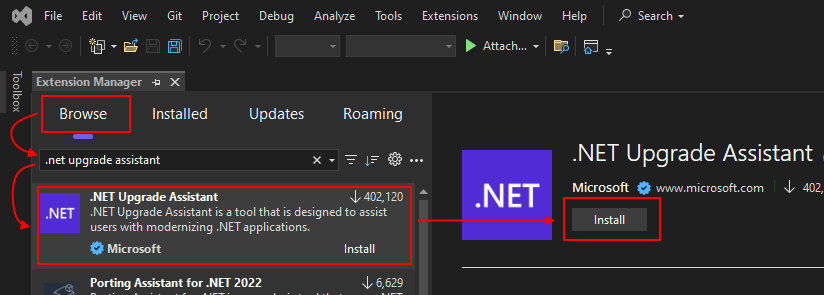
Depois que o download da extensão for concluído, feche o Visual Studio para iniciar automaticamente a instalação.
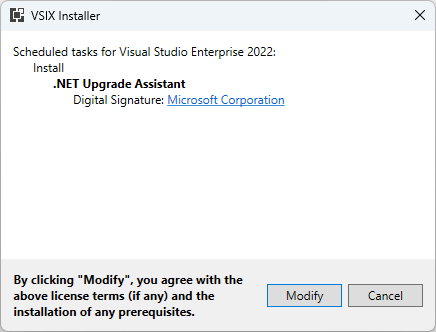
Selecione Modificar e siga as instruções para instalar a extensão.
Ferramenta global do .NET
As etapas a seguir instalam o Assistente de Atualização do .NET como uma Ferramenta Global do .NET. O Assistente de Atualização do .NET é distribuído no pacote NuGet do assistente de atualização.
Abra um prompt de comando que tenha o
dotnetcomando em Caminho.Execute o seguinte comando para instalar a ferramenta:
dotnet tool install -g upgrade-assistantImportante
A instalação dessa ferramenta poderá falhar se você tiver configurado outra fonte de feed NuGet. Use o
--ignore-failed-sourcesparâmetro para tratar essas falhas como avisos em vez de erros, ignorando essas outras fontes de feed do NuGet:dotnet tool install -g --ignore-failed-sources upgrade-assistant
Validação
As informações a seguir ajudam a determinar se o Assistente de Atualização do .NET está instalado.
Extensão do Visual Studio
Há duas maneiras de determinar se o Assistente de Atualização do .NET está instalado como uma extensão do Visual Studio. A maneira mais rápida é clicar com o botão direito do mouse em qualquer projeto .NET ou .NET Framework na janela Gerenciador de Soluções e verificar se há um item de menu Atualização.
Outra maneira é selecionar o menu Extensões>Gerenciar extensões para abrir a janela do Gerenciador de extensões. Em seguida, selecione a guia Instalado e encontre-a na lista de extensões instaladas.
Ferramenta global do .NET
Abra um prompt de comando e execute o
upgrade-assistantcomando. Se a resposta do comando indicar que o comando é desconhecido, a ferramenta não foi instalada corretamente ou não está no PATH.
Solução de problemas - .NET Global Tool
Se você configurou fontes de feed NuGet extras, a instalação poderá falhar com um erro indicando que o pacote NuGet não está disponível no feed. Use o --ignore-failed-sources parâmetro para tratar essas falhas como avisos em vez de erros, ignorando as outras fontes de feed do NuGet:
dotnet tool install -g --ignore-failed-sources upgrade-assistant
